修改Win10更新下载方式来加快更新下载速度的技巧【图文】
相信大家都知道,我们的Windows操作系统需要经常更新才能有效抵御病毒的入侵,让电脑处在安全的运行环境之中,很多用户天天盼着Win10更新,一有新的更新就立刻安装,不过他们并不知道通过修改Win10更新的下载方式可以加快Win10更新的下载速度。下面小编就教大家如何修改Win10更新的下载方式。一起来学习一下吧!
操作步骤:
第一步、首先使用Win+I组合键打开设置窗口,点击选择里面的“Update & Security(更新和安全)”。
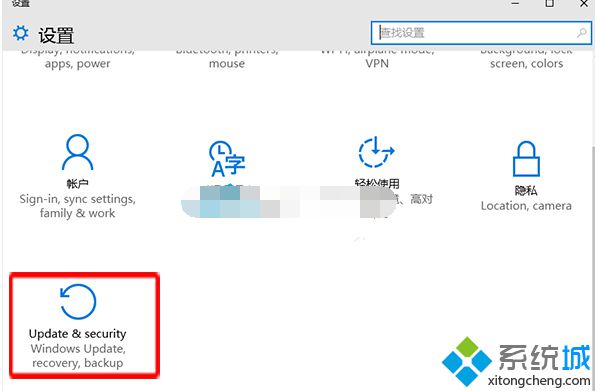
第二步、在新界面,点击右侧窗口中的“高级选项”。
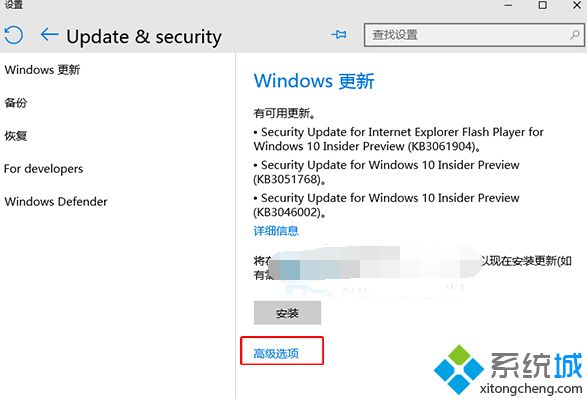
第三步、在高级选项界面,点击“选择如何下载更新”。
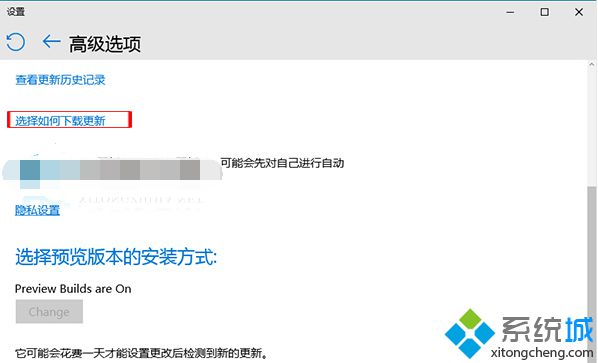
第四步、在选择如何下载更新界面,点击选择“我本地网络上的电脑和Interent上的电脑”即可!
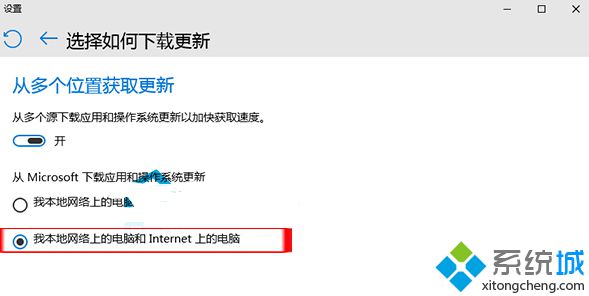
有的用户在更新Win10系统时,出现临时需要0.00MB的空间这一提示,这一问题可以通过扩大系统盘分配容量来解决。 更多精彩内容欢迎继续访问系统城www.xitongcheng.com!
我告诉你msdn版权声明:以上内容作者已申请原创保护,未经允许不得转载,侵权必究!授权事宜、对本内容有异议或投诉,敬请联系网站管理员,我们将尽快回复您,谢谢合作!










